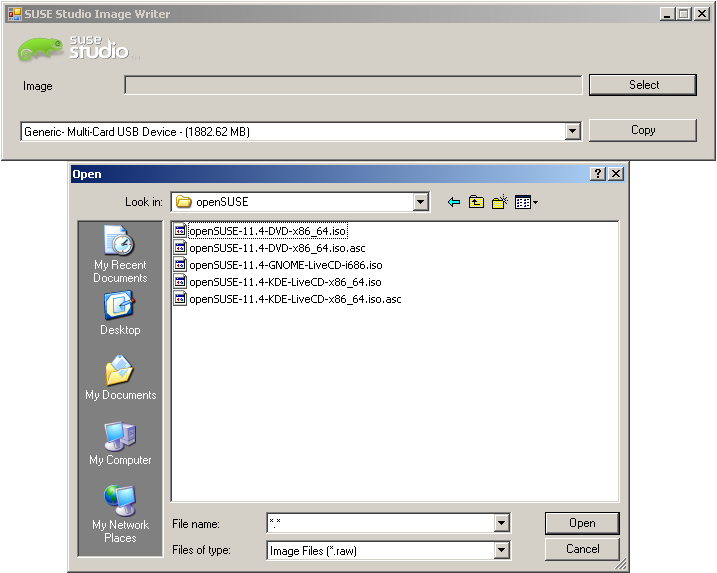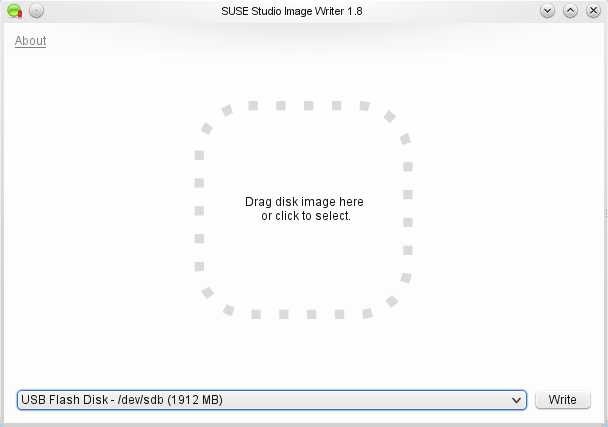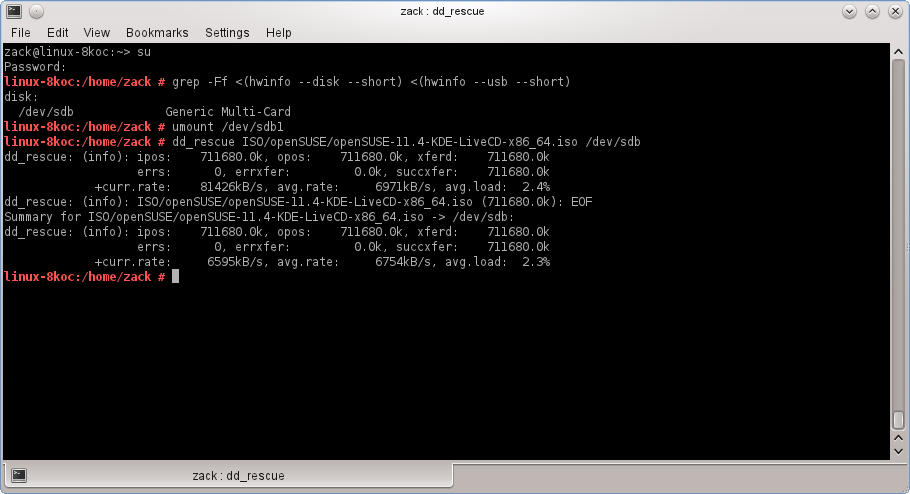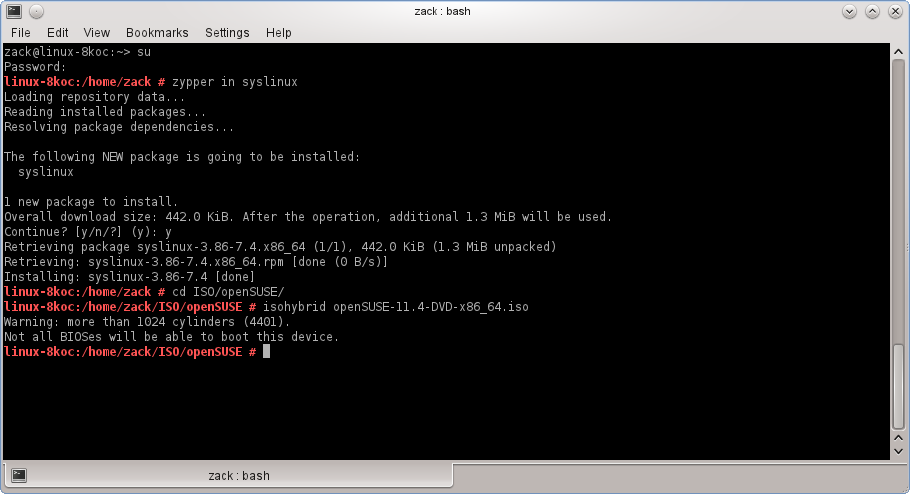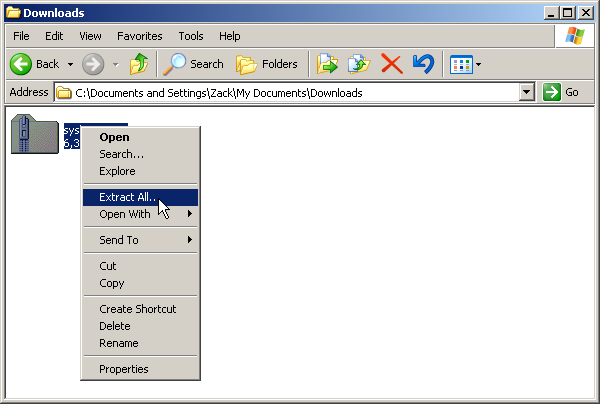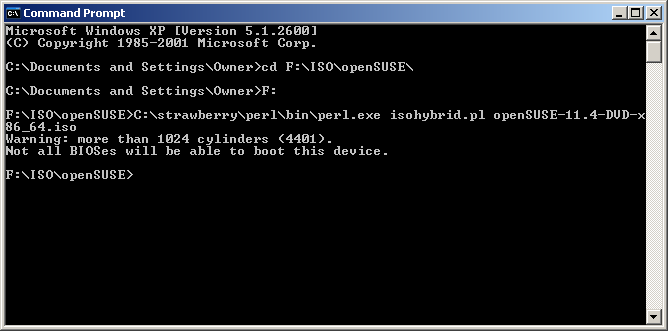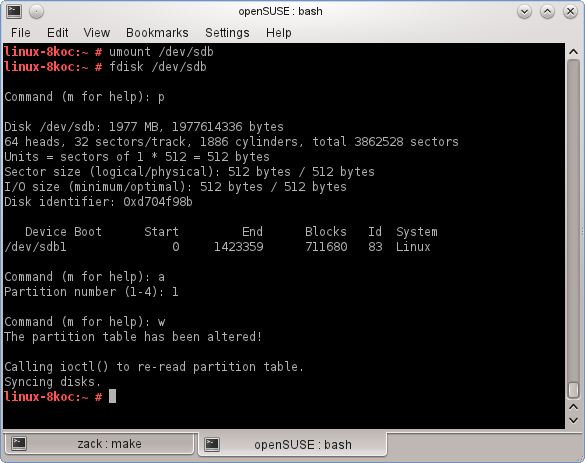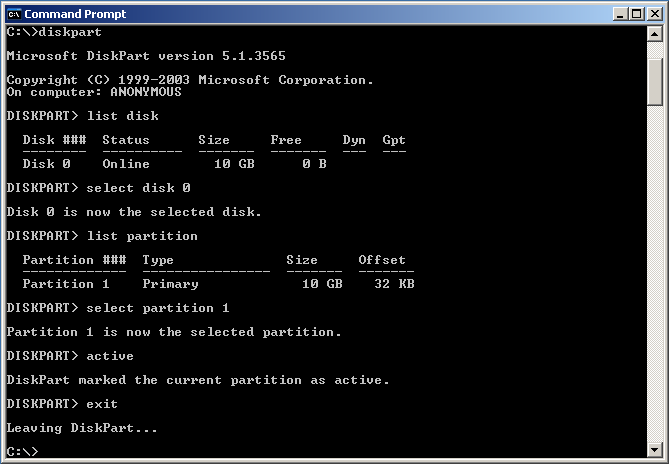SDB:Live USB stick
| |
¡Este artículo puede reciclarse! Este artículo no cumple los estándares esperados en la wiki de openSUSE. |
| Probado en openSUSE | Artículos recomendados | Artículos relacionados | |||
|
|||||
|
Las instrucciones en esta página borrarán toda la información almacenada en la memoria USB. Por favor, asegúrate que no contenga información importante. |
Contenido
Crear un Live USB (GUI)
Descargar la ISO del LiveCD
Descarga la imagen de instalación de tu preferencia desde http://software.opensuse.org/ . Si no quieres instalar la imagen del LiveCD mira abajo en la sección de USB DVD.
Instrucciones para WindowsDescargar ImageWriterDescarga SUSE Studio ImageWriter Grabar la ISO a la memoria USBGraba la ISO en la memoria USB
| |
Instrucciones para LinuxInstala ImageWriterInstala SUSE Studio ImageWriter.
| |
Grabar la ISO a la memoria USBGraba la ISO en la memoria USB
|
Crear un Live USB (consola)
Descargar/Verificar la ISO del LiveCD
Descarga la imagen de instalación de tu preferencia desde http://download.opensuse.org/distribution/11.4/iso/ .
~> aria2c -x5 http://download.opensuse.org/distribution/11.4/iso/openSUSE-11.4-KDE-LiveCD-x86_64.iso
Si así lo quieres es posible comprobar la integridad de la descarga
~> gpg --recv-keys 9C800ACA ~> wget http://download.opensuse.org/distribution/11.4/iso/openSUSE-11.4-KDE-LiveCD-x86_64.iso.asc ~> gpg -a openSUSE-11.4-KDE-LiveCD-x86_64.iso.asc
Instrucciones para LinuxEncontrar el bloque del dispositivoDespués de insertar la memoria USB, puedes encontrarla con el siguiente comando ~> su # grep -Ff <(hwinfo --disk --short) <(hwinfo --usb --short) Grabar la ISO a la memoria USBFinalmente, una vez que hayas encontrado el bloque del dispositivo, graba la imagen en él. # umount /dev/sdXY # dd_rescue openSUSE-11.4-KDE-LiveCD-x86_64.iso /dev/sdX | |
Instrucciones para OS XEncontrar el bloque del dispositivoInserta la memoria USB y encuentra en qué "/dev/disk*" está asignado abriendo la terminal y ejecutando: # diskutil list Esto imprimirá la lista de los dispositivos/particiones actualmente asignados. Encuentra el USB usando la columna "NAME". Entonces anota su /dev/disk* correspondiente. Por ejemplo: /dev/disk2 #: TYPE NAME SIZE IDENTIFIER 0: FAT32 2.0 GB disk0 1: USB2 2.0 GB disk0s1 En este caso /dev/disk2 es donde se encuentra el USB. Desmontar la memoria USBPara desmontar la memoria USB introduce: # diskutil unmountDisk /dev/disk* Donde /dev/disk* es el mismo que encontramos en el paso anterior. Grabar la ISO a la memoria USBGrabar el contenido de la ISO en la memoria USB: # sudo dd if=/path/to/downloaded.iso of=/dev/disk* bs=1m De nuevo el /dev/disk* es el mismo que el de los pasos anteriores. Se te solicitará la clave de administrador y deberás introducirla para proceder. |
Crear USB de autoarranque desde DVD o desde Net-install
Descargar la ISO del DVD
Descargar una de las imágenes de DVD o Net Installation de http://software.opensuse.org/
Instrucciones para Linux
Instalar syslinux/isohybridSi quieres arrancar desde la memoria USB entonces tienes que hacer la imagen ISO de arranque instalando syslinux . # zypper in syslinux # isohybrid openSUSE-11.4-DVD-x86_64.iso Una vez completado solo sigue cualquiera de las instrucciones anteriores como si de un LiveUSB se tratara, y asegúrate de leer la sección Arrancar desde un USB-DVD ubicada más abajo. | |||
Instrucciones para Windows
Obtener isohybridDescargar y extraer isohybrid desde el paquete de syslinux.
Instalar PerlInstala strawberryperl . | |||
Crear una ISO HíbridaHacer la imagen del DVD o Net-install híbrida.
> C:\strawberry\perl\bin\perl.exe isohybrid.pl openSUSE-11.4-DVD-x86_64.iso
Una vez completado solo sigue cualquiera de las instrucciones anteriores como si de un LiveUSB se tratara, y asegúrate de leer la sección Arrancar desde un USB-DVD ubicada más abajo. | |||
Arrancar desde un USB-DVDGraba la imagen de instalación en una memoria USB utilizando cualquiera de los procedimientos anteriores.
|
Como hacer una memoria USB de arranque
En muy pocos casos en que su computadora no pueda arrancar desde el LiveUSB/DVD deberías probar lo siguiente:
Instrucciones para LinuxAbre una consola y haz lo siguiente como administrador: # umount /dev/sdX # fdisk /dev/sdX : p «--- print partition table : a «--- activate partition (bootable) : 1 «--- apply to partition 1 : w «--- write changes and exit | |
Instrucciones para WindowsEl equivalente en Windows para lo anterior es: C:\>diskpart DISKPART> list disk «--- print disks DISKPART> select disk 0 «--- select disk number DISKPART> list partition «--- print partition table DISKPART> select partition 1 «--- select the first partition DISKPART> active «--- activate disk/partition (bootable) DISKPART>exit «--- exit A diferencia de fdisk, diskpart realiza los cambios a medida que los introduces, por lo tanto, no hay ninguna instrucción de escritura. |